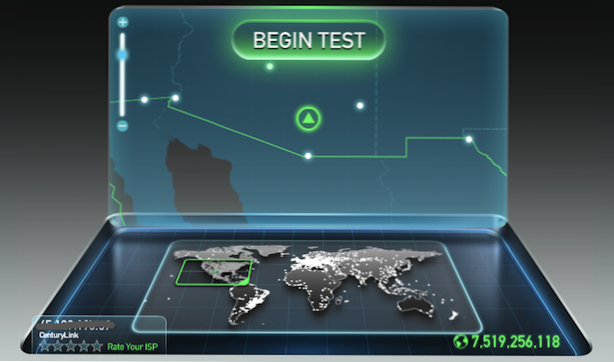
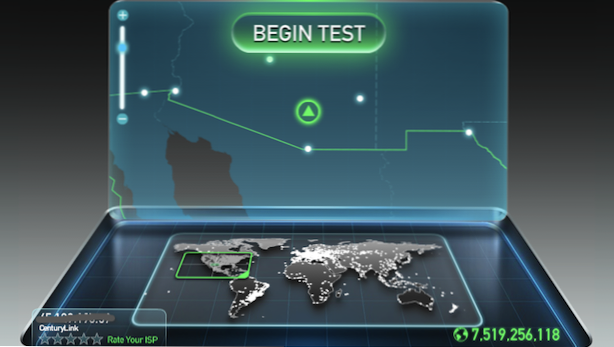
Verkar ditt internet trögt? Om du har köpt ett internetpaket som annonserades med en viss hastighet, går den här artikeln igenom hur du testar för att ta reda på vad din internethastighet verkligen är.
1. Först måste du ta reda på vad din internethastighet ska vara. Du hittar den här informationen på din internetleverantörs webbplats under ditt konto eller genom att ringa till din internetleverantör. Hastigheten kommer att vara i enheter av Mbps (Megabits per sekund) eller Gbps (Gigabit per sekund). En Gigabit är cirka 1000 Megabits. Det här är åtgärder av den takt som data överförs till din dator. Observera att internetleverantören nästan alltid säger "hastigheter"upp till"Ett visst antal Mbps. Förvänta dig inte att ha den exakta hastigheten konsekvent. Om du ser ett hastighetsvärde är det din nedladdningshastighet. Vissa internetleverantörer ger dig två värden: en nedladdningshastighet och en uppladdningshastighet. Nedladdningshastigheten är typiskt den största av de två siffrorna.

2. Stäng av all musik och videostreaming. Se till att du bara har en enhet ansluten till ditt internet. Om flera enheter är anslutna, kommer de att förbrukas, även om de inte används aktivt, för lite bandbredd (eller tillgänglig dataöverföringshastighet) och kommer att skråma testresultaten. Ta din enhet nära din router eller anslut eventuellt med en Ethernet-kabel. Du kan också överväga att köra ditt test mitt på dagen när färre av dina grannar kommer att vara online, vilket kan orsaka trängsel på servrarna.
3. Gå till speedtest.net. Denna kostnadsfria service som körs av Ookla testa din internethastighet genom att köra några snabba tester via en närliggande server. Speedtest väljer automatiskt en server nära dig, som visas av triangeln i en cirkel. Du kan ändra serverns plats genom att klicka på en annan punkt om du vill experimentera. Klicka på knappen som säger Starta test.

4. Testet ger dig tre resultat.
Ping: Reaktionstiden för din anslutning (Du vill ha ett lågt pingvärde.)
Nedladdningshastighet: Hur snabbt kan du dra data från servern till din dator (Du vill att detta nummer ska vara högt.)
Uppladdningshastighet: Hur snabbt kan du trycka data från din dator till servern (Det är normalt att din uppladdningshastighet är mycket lägre än din nedladdningshastighet. Du vill också att detta nummer ska vara högt.)

Det är normalt för din hastighet att vara något lägre än vad som annonserades. Kom ihåg: du köpte ett paket som annonserade hastigheterupp till en viss takt. Det finns flera faktorer som påverkar de hastigheter som mäts i detta test, och inte all skillnad är ditt internetleverantörs fel. Om din ränta är betydligt lägre än annonsen kan du dock kontakta din internetleverantörs kundservice eller byta till en annan leverantör som kan ha bättre service i ditt område.
Ookla, företaget som kör speedtest.net, har också mobilappar för iOS, Android, Windows och Amazon. Mobilappen levereras med ansvarsfriskrivningen att testning av Wi-Fi-hastighet med en mobil enhet "kommer inte att representera full bredbandsanslutningshastighet".

